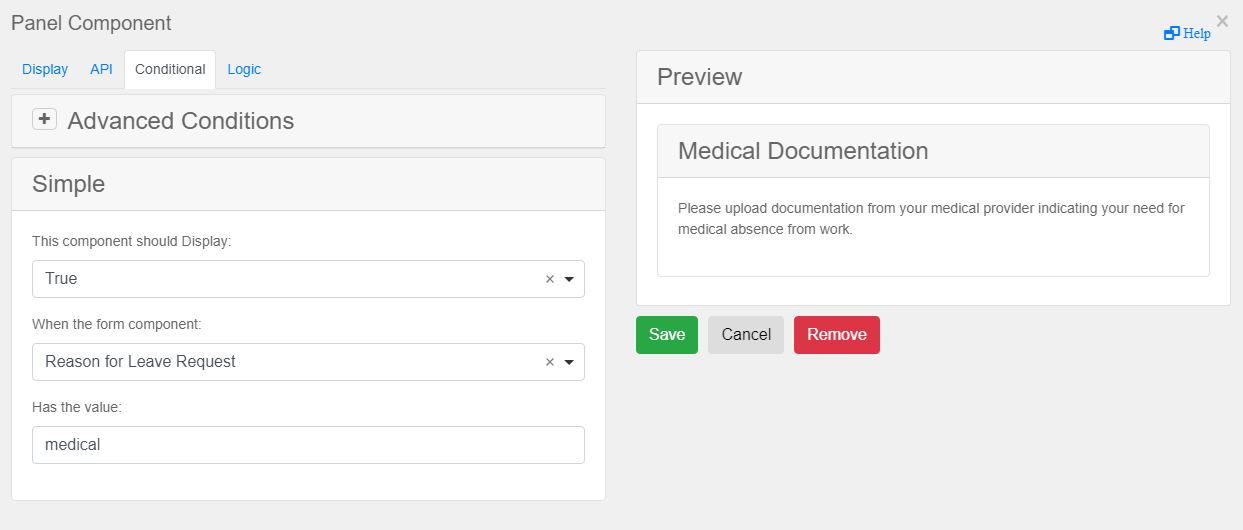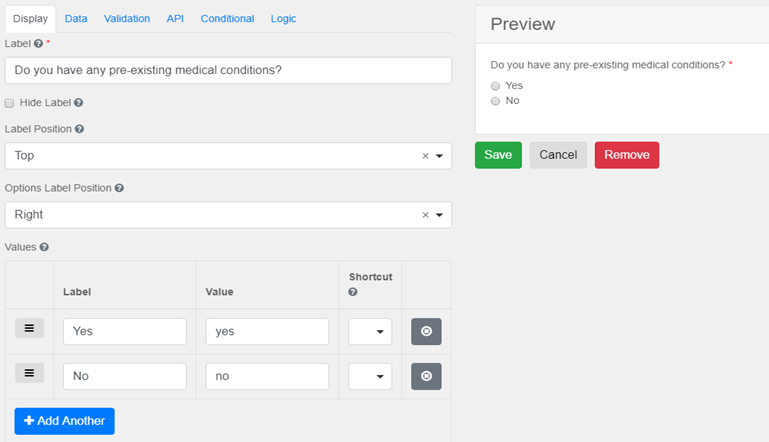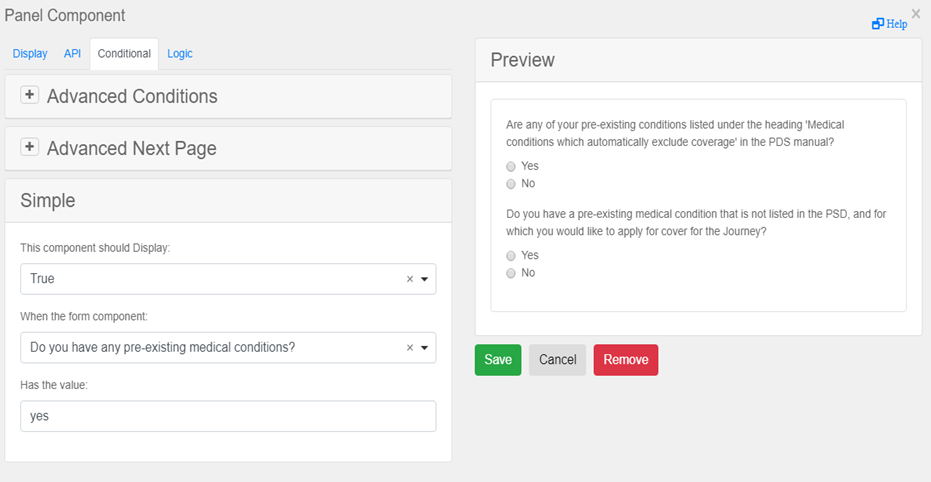|
Condiciones de configuración para valores de entrada |
Scroll |
¿Cómo puedo incluir condiciones en eForms?
En un tipo de campo que se ha incluido para aceptar solo un conjunto específico de datos/documentos (por ejemplo, documentación médica), pueden establecerse condiciones para ocultar dinámicamente partes del formulario donde no sean aplicables/requeridos datos (que se han llenado en un campo).
Por ejemplo:
1.En la pestaña Condicional del componente Panel, seleccione las opciones de Simple o Advanced Conditions.
2.Defina las condiciones en las que puede estar disponible la opción para producir la información requerida (por ejemplo, información médica en este caso).
|
|---|